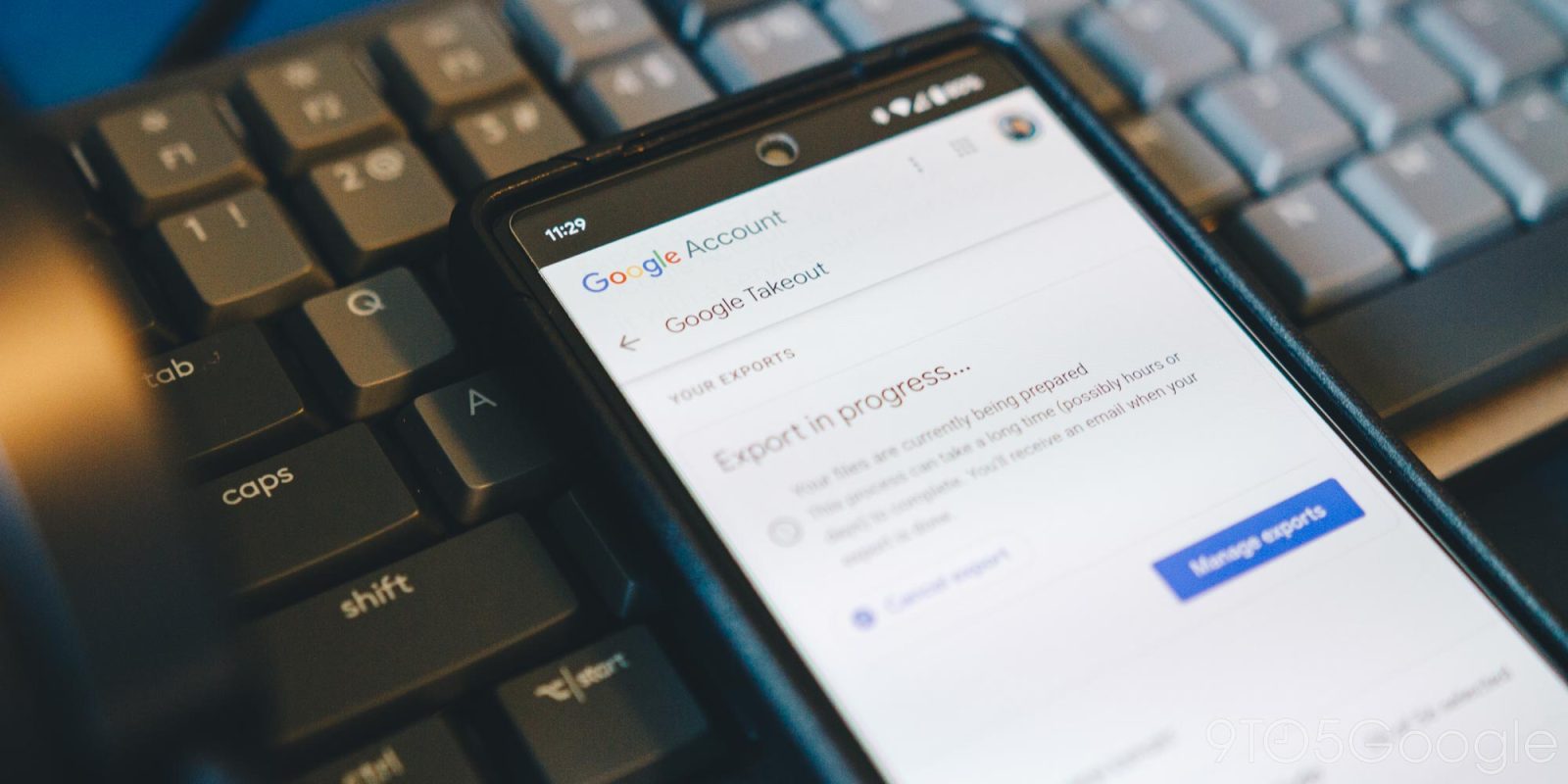
У Google Hangouts наступает конец, и сервис будет окончательно отключен. К счастью, вы можете перенести свои данные из Google Hangouts, скачав их и сохранив локально. В этом руководстве мы подробно расскажем, как это сделать.
Содержание
Когда Google Hangouts будет отключен?
Планы по отключению Google Hangouts и замене его другим мессенджером от Google существуют с 2019 года. Компания объявила, что Google Chat займет место Hangouts, и все пользователи в конечном итоге будут переведены на новое приложение.
Совсем недавно началась инициатива по переводу пользователей в Google Chat, и некоторые уже видят подсказки о переходе на замену при открытии и использовании Hangouts. Однако Google ожидает, что этот процесс займет некоторое время, предоставив пользователям как минимум до октября 2022 года, когда Hangouts начнет финальные этапы процесса отключения.
Где я могу хранить свои данные?
Google уже начал процесс миграции данных пользователей из Hangouts в Google Chat. Этот процесс выполняется в фоновом режиме, и вы, вероятно, уже имеете свои данные в Google Chat. Пока процесс идет, Google заявляет, что большинство данных будет перенесено, чтобы вы могли продолжить с того места, где остановились.
Однако, Google также заявил, что «некоторые или части разговоров не будут автоматически перенесены из Hangouts в Chat». Пользователи, которых это затронет, получат электронное письмо от Google по этому вопросу.
Перед отключением Hangouts мы рекомендуем сохранить ваши данные Hangouts локально. Это особенно важно, если у вас есть многолетние разговоры и данные, которые не должны подвергаться риску неуспешной миграции.
Если это произойдет, и Hangouts будет отключен до того, как вы сможете сохранить эти данные, они будут утеряны. Используя Google Takeout, вы можете экспортировать и скачать эти данные и сохранить их локально до тех пор, пока не придет время импортировать их в Google Chat. Это, вероятно, самый безопасный способ убедиться, что ваша история чатов и медиафайлы сохранены.
Как сохранить данные Hangouts с помощью Google Takeout
Скачать данные Google Hangouts довольно просто. Вот как это сделать:
- На своем устройстве зайдите на Google Takeout в веб-браузере.
- Нажмите Снять все вверху, так как мы хотим экспортировать только данные Hangouts.
- Прокрутите вниз, пока не увидите Google Hangouts. Установите флажок справа от него.
- Нажмите Далее.
- Поскольку это, вероятно, один из последних раз, когда вы будете использовать Hangouts, оставьте выбранным Экспортировать один раз.
- Выберите формат файла из раскрывающегося меню, а также максимальный размер файла.
- Нажмите Создать экспорт.
- Дождитесь, пока Google создаст файл экспорта. Этот процесс может занять часы или даже дни. Он выполняется на стороне сервера, поэтому вы можете выйти и проверить свою электронную почту позже, чтобы получить файл.
- Нажмите Скачать рядом с вашим экспортом.
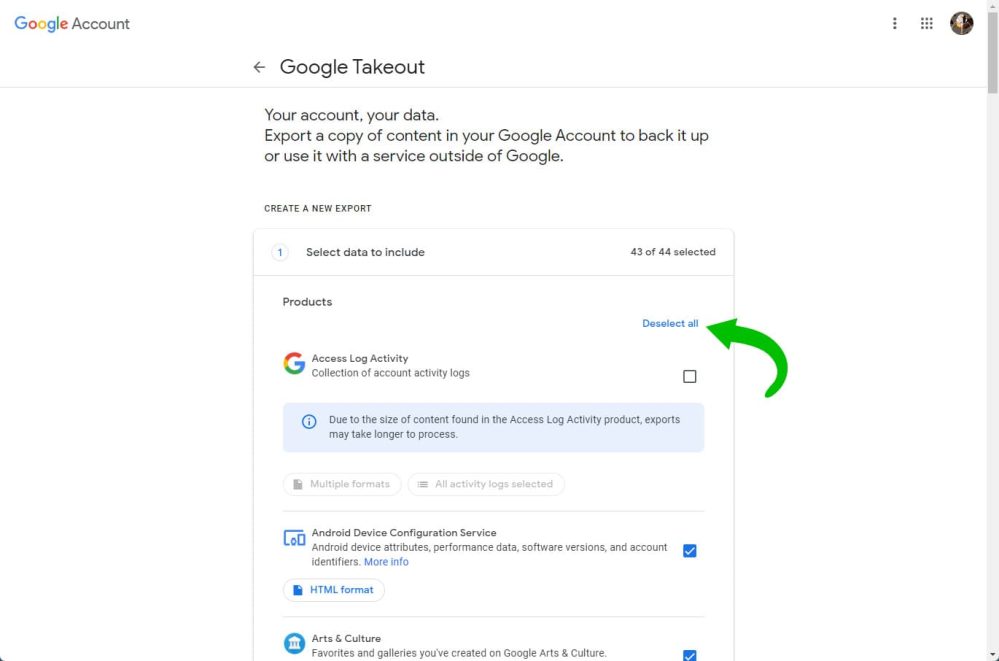
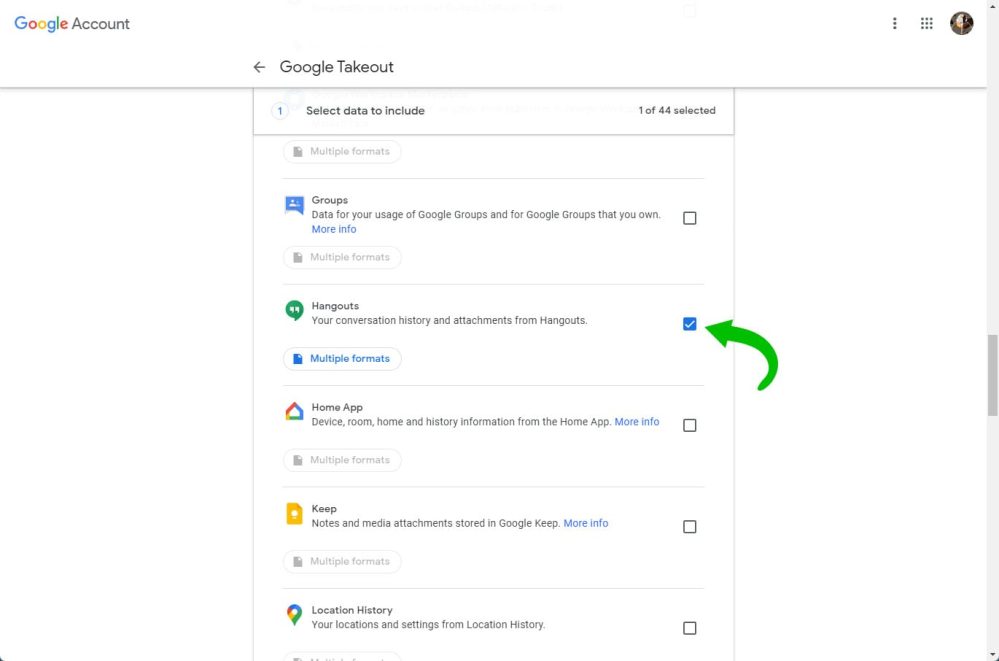
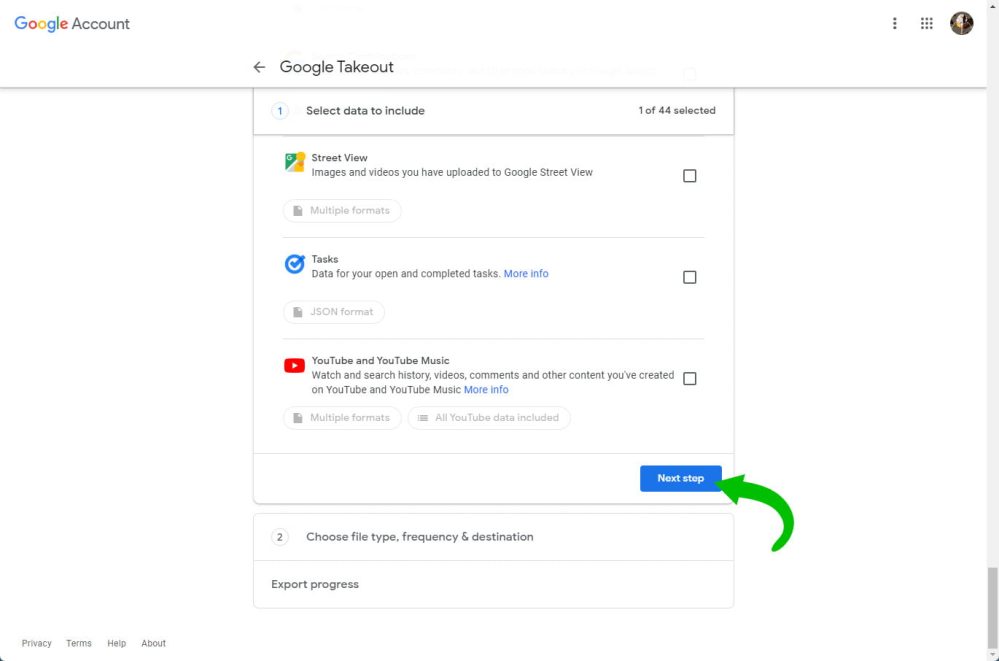
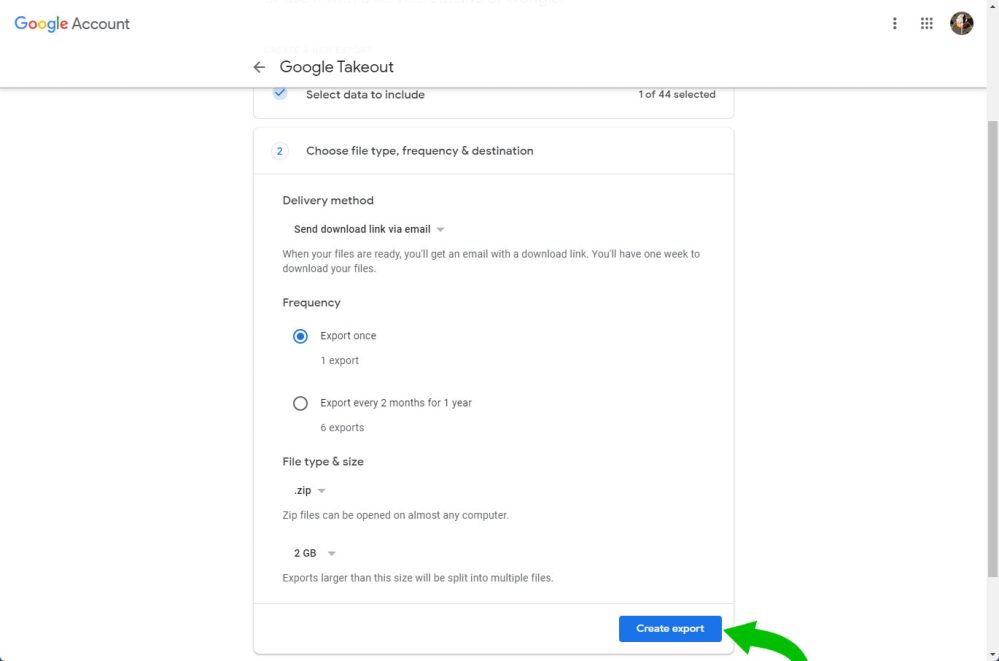
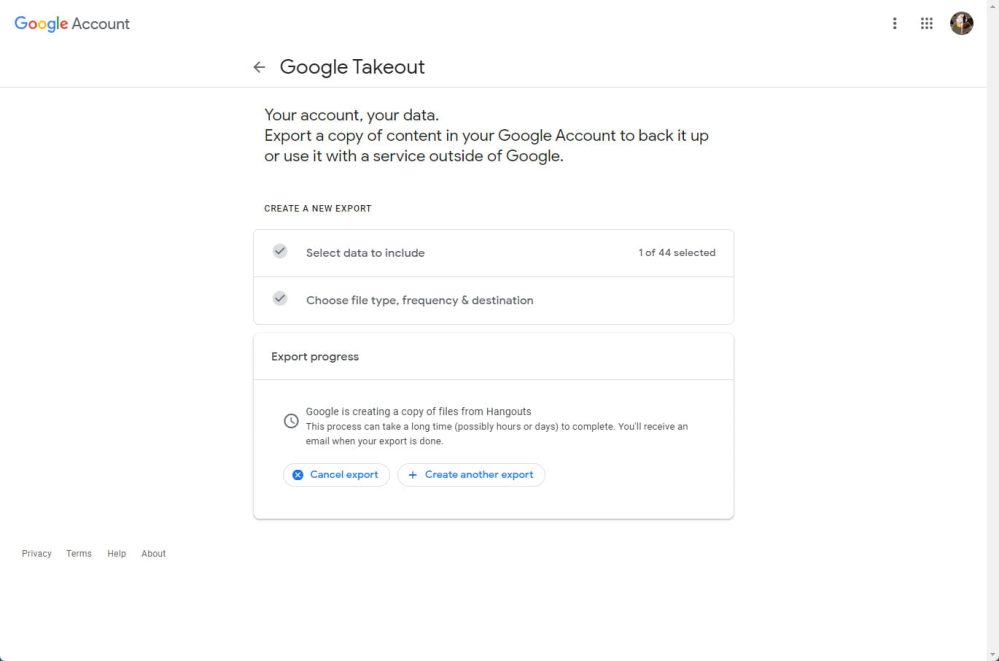
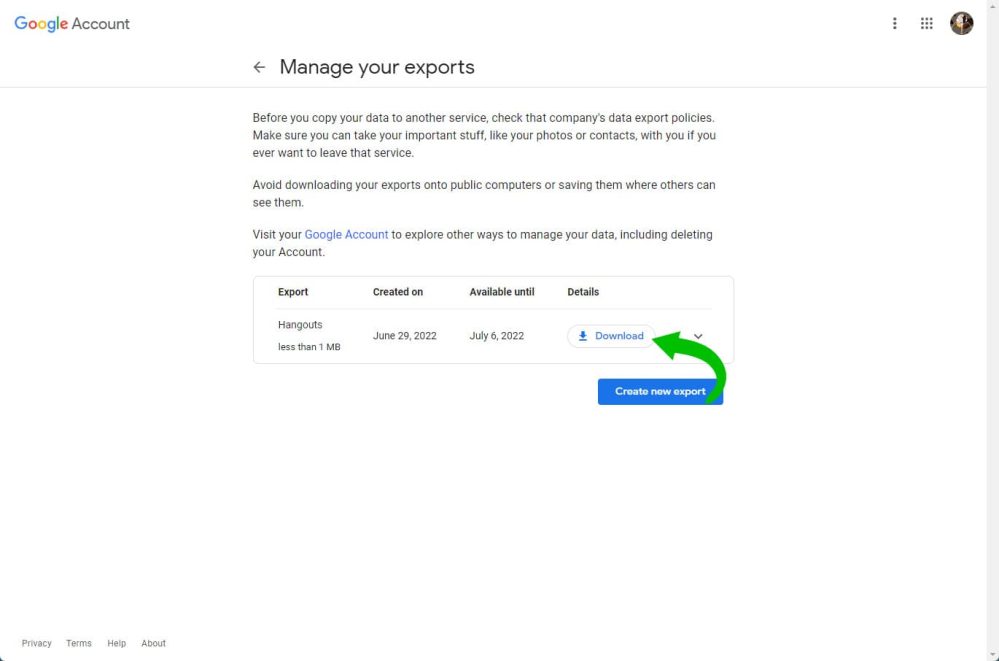
Оттуда у вас будет резервная копия ваших данных Google Hangouts – вы не сможете импортировать эти данные напрямую в Google Chat, но вы можете преобразовать файл JSON во что-то читаемое, если хотите. Идея резервного копирования данных заключается в том, чтобы любая информация, которая у вас была в Google Hangouts, была гарантированно сохранена.